Cách cơ bản đầu tiên để kiểm tra trong Windows những thông tin về phần cứng của máy tính là kích chuột phải vào biểu tượng "My Computer". Chọn Properties từ danh mục rồi mở "Device Manager". Riêng với Windows XP, "My Computer" -> "Hardware and Device Manager".
Bạn sẽ thấy danh sách các thiết bị phần cứng ở trong hoặc được kết nối với máy tính của mình. Nếu bạn thấy một dấu chấm than trong vòng tròn màu vàng ở cạnh bất cứ một thiết bị nào, điều đó có nghĩa là thiết bị đó đang gặp trục trặc. Nếu không nghĩa là tất cả đều hoạt động bình thường.
Nếu bạn thấy có trục trặc với phần cứng máy tính, phần lớn nguyên nhân là do driver (trình điều khiển) của thiết bị. Giải pháp là cài đặt lại driver bằng cách kích đúp vào thiết bị đó trong "Device Manager", chọn phần "Driver", rồi tới nút "Update Driver" và làm theo các chỉ dẫn. Bạn sẽ có thể phải nạp đĩa CD của Windows hoặc đĩa chứa driver của thiết bị, hoặc mở một chỗ trong ổ cứng có chứa tệp driver. Thông thường, Windows XP có thể tự động tìm driver trên máy hoặc trên Internet.
Để kiểm tra kỹ hơn "sức khoẻ" của máy tính, bạn có thể cài đặt và sử dụng một số tiện ích chuyên dụng. Có rất nhiều tiện ích như vậy trên Internet. Xin giới thiệu một tiện ích đơn giản, dễ hiểu và dễ sử dụng là Everest Home Edition. Chương trình này có thể được tải miễn phí từ www.lavalys.com, với dung lượng chỉ 3Mb. Sau khi cài đặt, Everest hiển thị một cửa sổ được chia làm 2 phần, cung cấp toàn bộ thông tin về hiện trạng máy tính của bạn, bao gồm các phần cứng và phần mềm (ảnh). Bạn có thể xem chi tiết về từng phần ở cửa sổ bên phải bằng cách kích chuột vào biểu tượng ở bên trái. Nếu phát hiện vấn đề gì với mỗi bộ phận, chương trình sẽ thông báo và trong một số trường hợp còn gợi ý cách giải quyết.
 Công nghệ
Công nghệ  AI
AI  Windows
Windows  iPhone
iPhone  Android
Android  Học IT
Học IT  Download
Download  Tiện ích
Tiện ích  Khoa học
Khoa học  Game
Game  Làng CN
Làng CN  Ứng dụng
Ứng dụng 
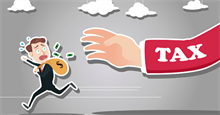

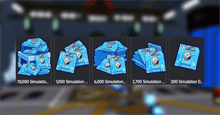












 Linux
Linux  Đồng hồ thông minh
Đồng hồ thông minh  macOS
macOS  Chụp ảnh - Quay phim
Chụp ảnh - Quay phim  Thủ thuật SEO
Thủ thuật SEO  Phần cứng
Phần cứng  Kiến thức cơ bản
Kiến thức cơ bản  Lập trình
Lập trình  Dịch vụ công trực tuyến
Dịch vụ công trực tuyến  Dịch vụ nhà mạng
Dịch vụ nhà mạng  Quiz công nghệ
Quiz công nghệ  Microsoft Word 2016
Microsoft Word 2016  Microsoft Word 2013
Microsoft Word 2013  Microsoft Word 2007
Microsoft Word 2007  Microsoft Excel 2019
Microsoft Excel 2019  Microsoft Excel 2016
Microsoft Excel 2016  Microsoft PowerPoint 2019
Microsoft PowerPoint 2019  Google Sheets
Google Sheets  Học Photoshop
Học Photoshop  Lập trình Scratch
Lập trình Scratch  Bootstrap
Bootstrap  Năng suất
Năng suất  Game - Trò chơi
Game - Trò chơi  Hệ thống
Hệ thống  Thiết kế & Đồ họa
Thiết kế & Đồ họa  Internet
Internet  Bảo mật, Antivirus
Bảo mật, Antivirus  Doanh nghiệp
Doanh nghiệp  Ảnh & Video
Ảnh & Video  Giải trí & Âm nhạc
Giải trí & Âm nhạc  Mạng xã hội
Mạng xã hội  Lập trình
Lập trình  Giáo dục - Học tập
Giáo dục - Học tập  Lối sống
Lối sống  Tài chính & Mua sắm
Tài chính & Mua sắm  AI Trí tuệ nhân tạo
AI Trí tuệ nhân tạo  ChatGPT
ChatGPT  Gemini
Gemini  Điện máy
Điện máy  Tivi
Tivi  Tủ lạnh
Tủ lạnh  Điều hòa
Điều hòa  Máy giặt
Máy giặt  Cuộc sống
Cuộc sống  TOP
TOP  Kỹ năng
Kỹ năng  Món ngon mỗi ngày
Món ngon mỗi ngày  Nuôi dạy con
Nuôi dạy con  Mẹo vặt
Mẹo vặt  Phim ảnh, Truyện
Phim ảnh, Truyện  Làm đẹp
Làm đẹp  DIY - Handmade
DIY - Handmade  Du lịch
Du lịch  Quà tặng
Quà tặng  Giải trí
Giải trí  Là gì?
Là gì?  Nhà đẹp
Nhà đẹp  Giáng sinh - Noel
Giáng sinh - Noel  Hướng dẫn
Hướng dẫn  Ô tô, Xe máy
Ô tô, Xe máy  Tấn công mạng
Tấn công mạng  Chuyện công nghệ
Chuyện công nghệ  Công nghệ mới
Công nghệ mới  Trí tuệ Thiên tài
Trí tuệ Thiên tài